設定導覽及頁尾選單
在 eshopland 的佈局設計工具,您可以設定導覽選單列 (Navigation Menu Bar) 及頁尾選單列 (Footer Menu Bar),以配合網店的整體設計效果。
《在導覽列加入分類》的設定方法
《進階頁尾設計》的設定方法
1. 設定選單列
進入主控台 > 設計 > 偏好。
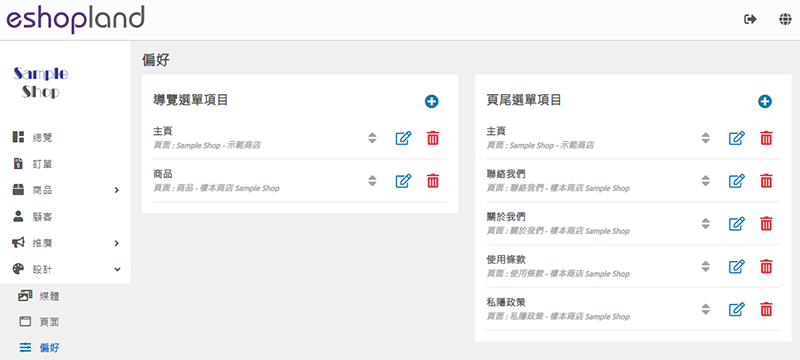
 新增連結項目
新增連結項目
新增連結到導覽選單列及頁尾選單列的網店頁面。
 移除連結項目
移除連結項目
移除選單列上的項目。
 編輯連結項目
編輯連結項目
編輯已加入選單列的項目名稱及其內部連結。
 重新排列
重新排列
手動重排選單列上的項目。
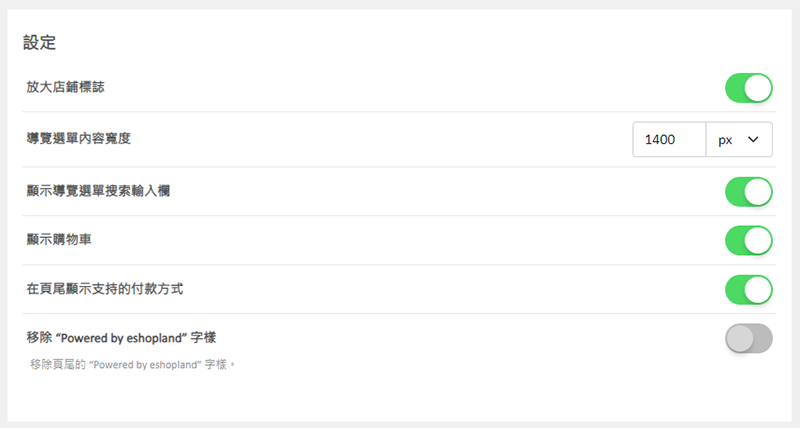
其他選單列設定項目:
放大店鋪標誌
在導覽選單上放大網店標誌 (Shop Logo) 的顯示效果。
導覽選單內容寬度
自訂導覽選單的整體寬度。
以像素 (px) 為單位。
顯示導覽選單搜索輸入欄
啟用導覽選單上的商品搜索功能。
可以停用及隱藏網店的搜索功能。
顯示購物車
在導覽選單上顯示購物車。
可以停用及隱藏網店的購物車功能。
停用購物車功能,顧客仍可使用商品頁上的「直接購買」,進行獨立商品直接結算。
在頁尾顯示支持的付款方式
可以不在頁尾顯示網店的付款方式。
顧客在結帳頁面可以查閱並選擇付款方式。
移除 “Powered by eshopland” 字樣
只適用於指定計劃的用戶,詳情可參閱我們的服務計劃。
2. 設計導覽選單列 (Navigation Menu Bar)
進入主控台 > 設計 > 頁面 > 店面,直接進入佈局設計工具。
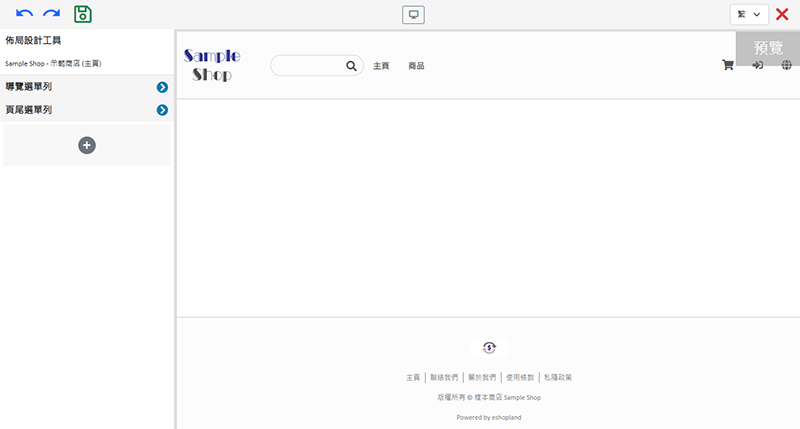
您可以自行設計導覽選單:
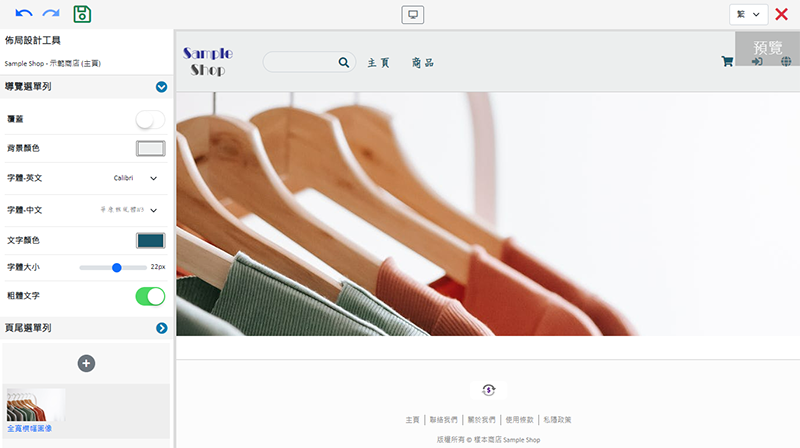
背景顏色
可直接點選顏色,或輸入 RGB、HEX 顏色代碼。
中、英文字體
可選用系統預設的多款中、英文字體。
字體顏色
可直接點選顏色,或輸入 RGB、HEX 顏色代碼。
字體大小
以像素 (px) 為單位。
設為粗體
粗體設定將同步套用到中文及英文選單列的字體。
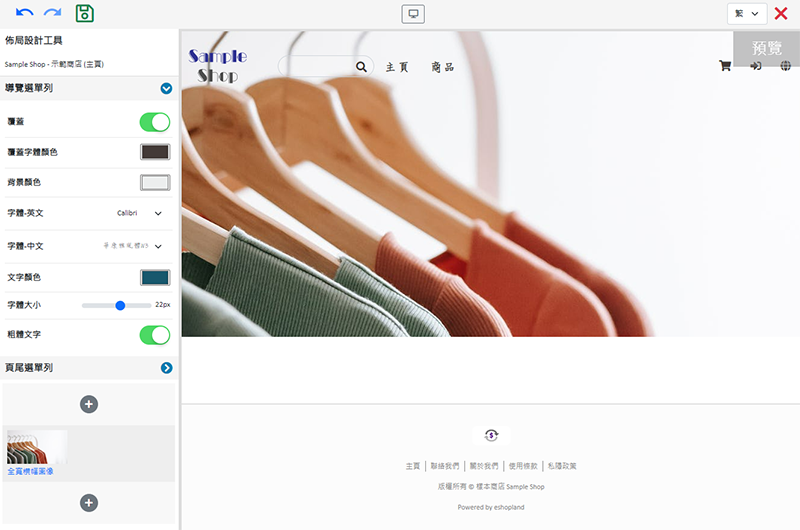
開啟  覆蓋功能,導覽選單列將會覆蓋到首個區塊上,形成透明導覽列 (transparent navigation bar) 的效果。
覆蓋功能,導覽選單列將會覆蓋到首個區塊上,形成透明導覽列 (transparent navigation bar) 的效果。
覆蓋字體顏色
在啟用覆蓋功能時,您可以為導覽選單列字體設定另一種顏色。
店舖標誌(shop logo)置中
開啟  店舖標誌置中,導覽選單列上的商店標誌會置中擺放。
店舖標誌置中,導覽選單列上的商店標誌會置中擺放。
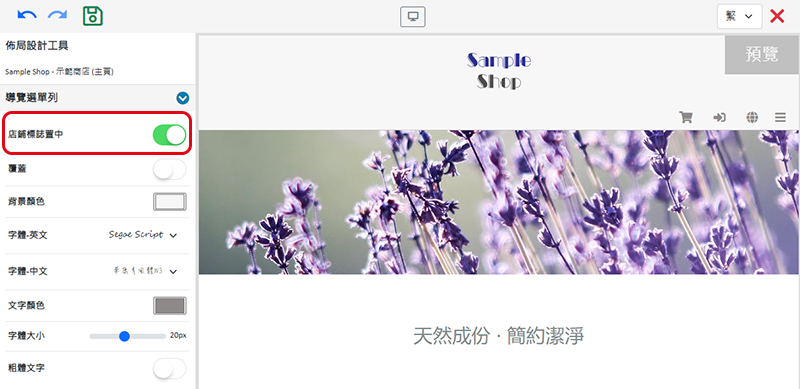
3. 設計頁尾選單列 (Footer Menu Bar)
您可以自行設計導覽選單列:
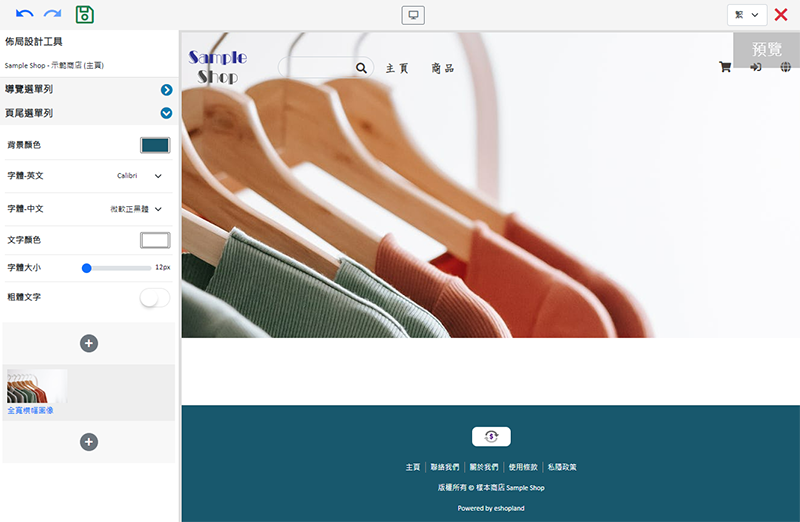
背景顏色
可直接點選顏色,或輸入 RGB、HEX 顏色代碼。
中、英文字體
可選用系統預設的多款中、英文字體。
字體顏色
可直接點選顏色,或輸入 RGB、HEX 顏色代碼。
字體大小
以像素 (px) 為單位。
設為粗體
將同時設定中文及英文選單列字體為粗體。
4. 套用
完成後儲存  變更。
變更。
延伸閱讀
網店標誌
為您的網店設定具代表性的商店標誌及商店圖標,不但能夠建立更專業的網店形象,還可以加深顧客對網店的印象。1. 登入並進入主控台,然後進入設定>一般,設定商店標誌 (Logo)。點擊「更新商店標誌圖片」... [閱讀更多]
訂單總覽
在 eshopland 主控台進入訂單內容頁後,您除了可以查閱訂單的各項詳情,還可以進行訂單管理。以下介紹訂單內容頁所包括的各項資料。1. 進入訂單內容頁登入主控台 > 訂單,選擇訂單號碼,進入訂單內... [閱讀更多]
低庫存管理
設定低庫存臨界值,讓您更有效率地管理商品庫存,隨時掌握最佳補貨時機。1. 登入帳戶並進入主控台,點選設定 >庫存。啟用 低庫存提醒。低庫存提醒 – 存貨量到達低庫存臨界值時系統會發出提醒低庫存臨界... [閱讀更多]
追蹤工具 – Google Analytics
在 eshopland 平台加入 Google Analytics (分析),讓您更準確地追蹤網店的訪客流量、分析訪客的客層、工作階段和其他客戶行為等。1. 登入 Google Analytics (... [閱讀更多]














